createoauthtoken.bat 또는 createoauthtoken.sh 파일을 실행하여 토큰 생성
도메인 관리자가 클라이언트를 등록하고 IDCS URL과 클라이언트 ID를 제공한 후 Oracle Enterprise Performance Management Cloud 관리자는 createoauthtoken.bat(Windows의 경우) 또는 createoauthtoken.sh(Linux의 경우)를 실행하여 액세스 토큰과 새로고침 토큰을 자동으로 재생성할 수 있습니다.
스크립트는 액세스 토큰과 새로고침 토큰을 생성하고 oauth.properties 파일에 정보를 안전하게 저장합니다.
시스템은 액세스 토큰을 사용하여 EPM Cloud 정보에 액세스하고, 액세스 토큰이 만료되면 새로고침 토큰을 사용하여 새 액세스 토큰을 생성합니다.
Note:
에이전트를 중지하고 새로고침 토큰 만료 기간(기본값 7일)이 지날 때까지 시작하지 않은 경우createauthtoken.bat 스크립트를 재실행하여 새 토큰 세트를 생성해야 합니다.createoauthtoken.bat(Windows) 또는 createoauthtoken.sh(Linux) 실행
createoauthtoken.bat 또는 createoauthtoken.sh를 실행하려면 다음을 수행합니다.
-
명령 프롬프트에서
createoauthtoken.bat또는createoauthtoken.sh를 아래에 표시된 대로 실행하고 agent_parameters.ini 파일의 경로를 표시합니다.예를 들어 다음을 지정합니다.
createoauthtoken.bat path to the agent_parameters.ini file.또는
createoauthtoken.bat "C:\my apphome\config\agentparams.ini"
-
createauthtoken.bat C:\EPMAgent\apphome\config\agentparams.ini를 실행하면 명령 프롬프트 창에 다음 메시지가 표시됩니다.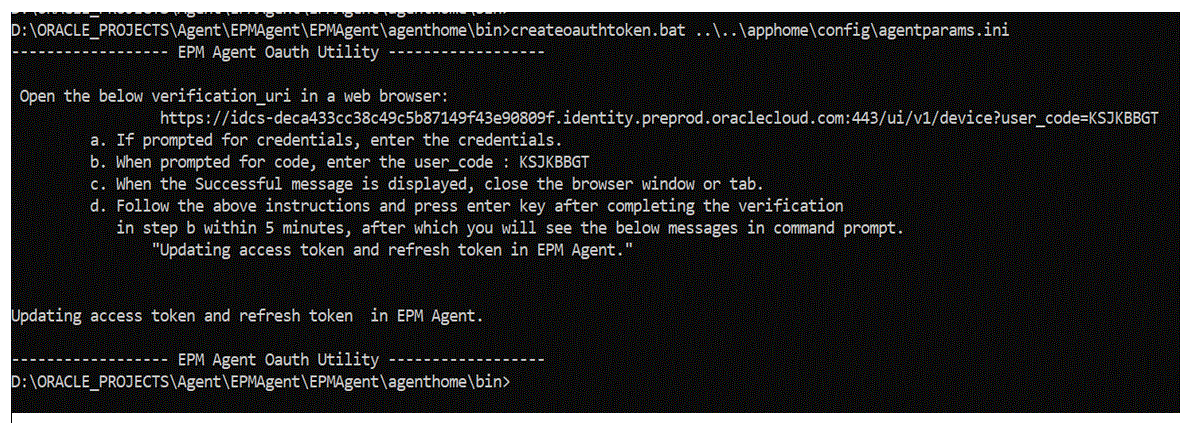
웹 브라우저에서 verification_url을 열고 위 페이지에 표시된 단계에 따라 user_code를 확인합니다. 브라우저에서 user_code가 확인되면 명령 프롬프트에서 Enter 키를 눌러 프로세스를 완료합니다.
-
인증서를 입력하라는 메시지가 표시되면 EPM Cloud 사용자의 인증서를 입력합니다.
-
코드를 입력하라는 메시지가 표시되면 user_code를 입력합니다.
-
성공 메시지가 표시되면 브라우저 창 또는 탭을 닫습니다.
-
위의 지침에 따라 진행하고 5분 이내에 b단계의 확인을 완료한 후 Enter 키를 누릅니다. 5분이 지나면 명령 프롬프트에 "EPM 에이전트에서 액세스 토큰 및 새로고침 토큰을 업데이트하는 중"이라는 메시지가 표시됩니다.
-